Всякий раз, когда мы просматриваем Интернет, фактором, который мы должны учитывать, является скорость. Но вы должны знать, что имеет значение не только реальная скорость вашего соединения, то, что вы заключили контракт и достигает вашего мобильного или компьютера, но и то, что браузер работает хорошо. По этой причине в этой статье мы собираемся объяснить простой шаг, который вы можете предпринять, если заметите, что Chrome медленный. Вы увидите, что небольшая корректировка может помочь вам достичь более высокой скорости.
Очистка кеша в Chrome повышает скорость
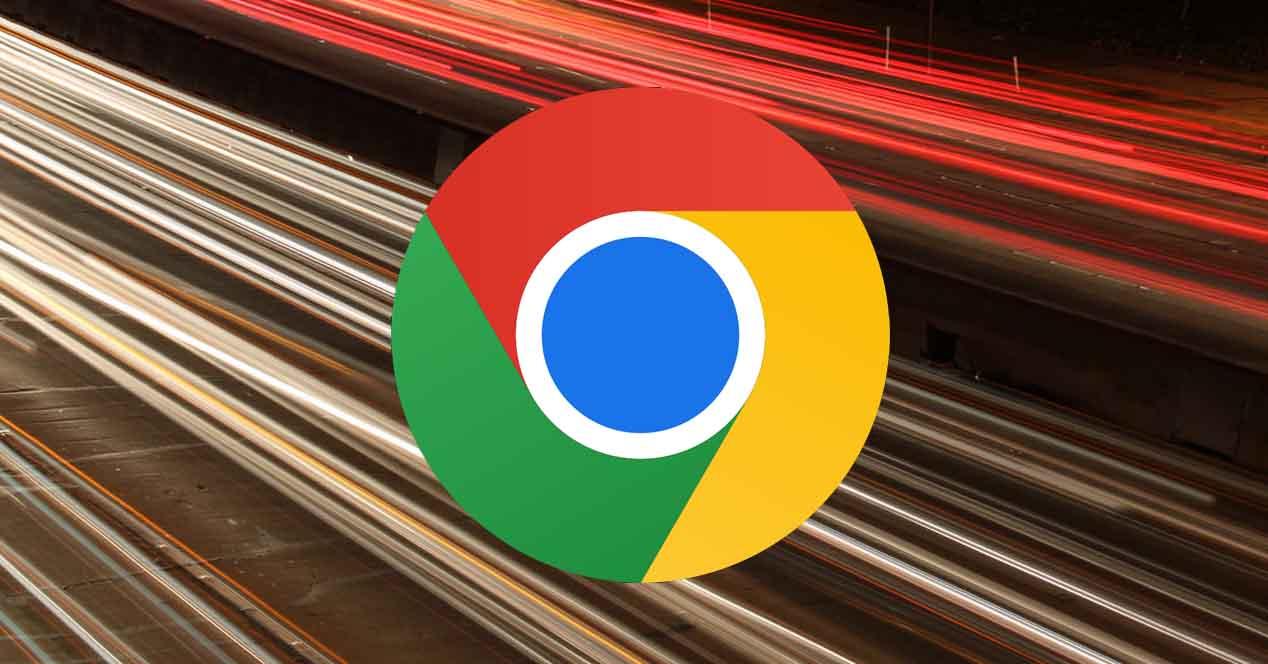
Вы могли заметить, что со временем браузер начинает глючить. Этому есть много причин, таких как вредоносное ПО, неправильная конфигурация или даже устаревшая версия. Но бывает и просто за счет загрузки при посещении веб-страниц и всей информации, которая хранится.
Это то, что известно как кеш. Это DNS информация веб-сайтов, которые мы посещаем. Это служит для более быстрой загрузки при втором входе. Но, конечно, иногда этот кеш может накапливаться чрезмерно, быть поврежденным и т. д. Это может вызвать проблемы. В худшем случае мы даже не могли войти на сайт.
Поэтому рекомендуется время от времени чтобы очистить кеш DNS Chrome . Вам следует особенно принять это во внимание, если вы заметили, что он не работает быстро, если в течение некоторого времени вы видели, что скорость снижается, или у вас были какие-либо проблемы, влияющие на производительность.
КАК очистить кеш в Хроме ? Процесс очень простой и быстрый. Для этого вам нужно зайти в меню вверху справа (три точки), войти в Настройки, Политика и безопасность, очистите данные просмотра и отметьте опцию «Кэшированные файлы и изображения».

Но есть еще DNS-кэша которые вы можете очистить, перейдя непосредственно к chrome://net-internals/#dns. Там вы можете удалить DNS определенного домена, например веб-страницы, к которой у вас были проблемы с доступом, или все те, которые сохранил браузер. Процесс быстрый.

Несколько DNS в Windows, еще один вариант для рассмотрения
Но помимо очистки кеша и DNS в Chrome или любом другом браузере, который вы используете, вы также сможете очистить его в системе, в Windows . Процесс также прост, и вы увидите, что для этого вам нужно всего лишь выполнить ряд шагов. Вы сможете решить проблемы, которые могут возникнуть.
В этом случае вам нужно перейти в «Пуск», открыть командную строку или командную строку с правами администратора и выполнить команду ipconfig/flushdns. Это позволит вам очистить все сохраненные DNS и, таким образом, избежать возможных проблем, которые могут возникнуть. Вы должны учитывать не только браузер, такой как Chrome, но и систему, которую вы используете.
Поэтому, как видите, очистка кэша DNS — это быстрый и простой процесс, который можно выполнять в Windows и в таких браузерах, как Chrome. Это поможет вам исправить проблемы со скоростью, нестабильность и другие проблемы, которые появляются. Тем не менее, вы должны предотвратить заполнение браузера барами и другими проблемами, которые могут возникнуть.